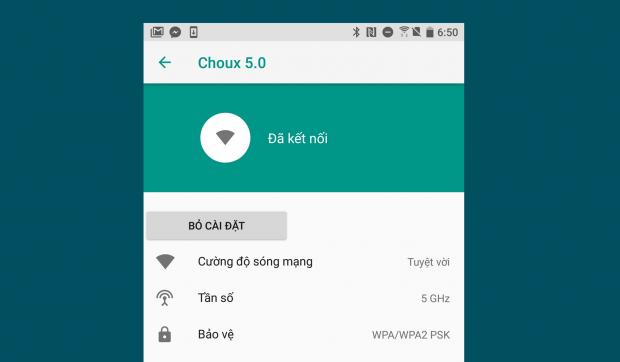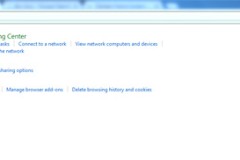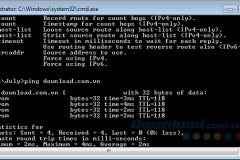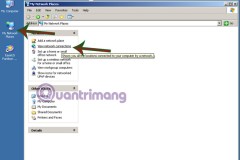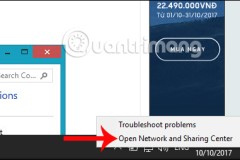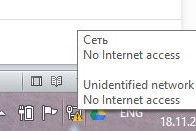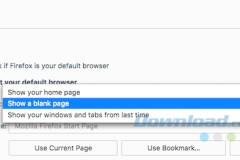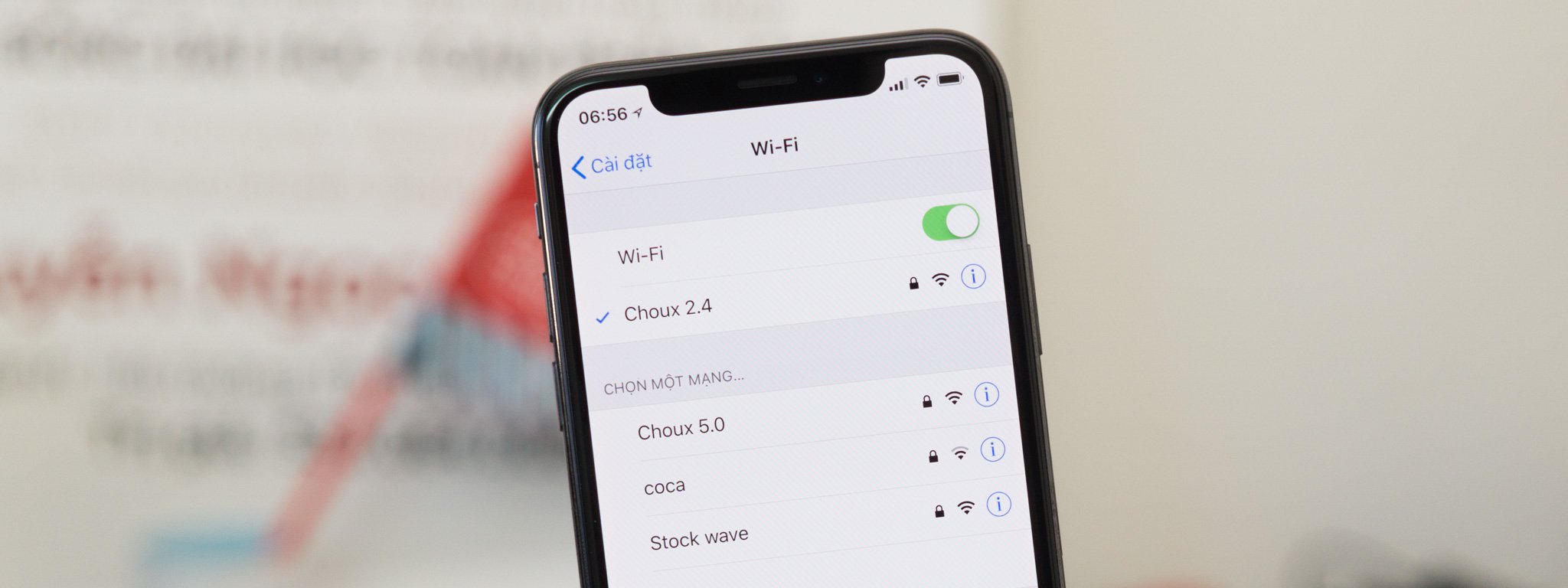
Cách khắc phục cực kì đơn giản, anh em bỏ DNS tùy chỉnh này đi và để máy tính, điện thoại mặc định dùng DNS của nhà mạng cấp là sẽ được giải quyết. Lưu ý, sau khi bạn đổi xong vẫn có một số trang không truy cập được do máy chủ của chúng cũng dùng DNS Google nên gặp sự cố, vụ này thì bạn không thể làm gì thêm. Cách đổi DNS cho từng nền tảng mình có ghi bên dưới. Chúc anh em thành công.
Cách đổi DNS cho Windows:
- Vào Control Panel > Network and Internet > Network and Sharing Center > Change adapter settings (nằm bên bảng tay trái)
- Bấm phải chuột vào card mạng, card Wi-Fi của bạn > Properties
- Chọn dòng TCP/IPv4 > nhấn nút Properties
- Chọn 'Obtain DNS server automatically'
- Nhấn OK để áp dụng, và OK tiếp để đóng các cửa sổ
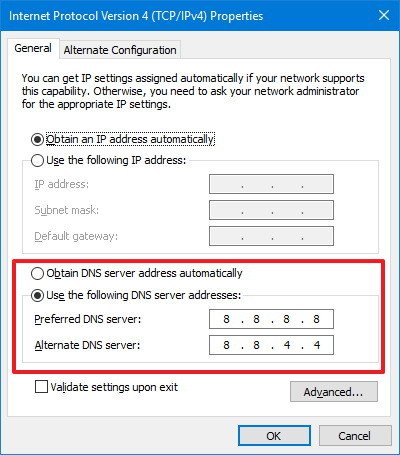
Cách đổi DNS cho macOS:
- Vào > System Preferences > Network > Advanced
- Đổi qua tab DNS
- Trong bảng bên tay trái, chọn dòng 8.8.8.8 và 8.8.4.4 nếu có, ấn dấu trừ để bỏ
- Nhấn OK, sau đó là Apply để áp dụng
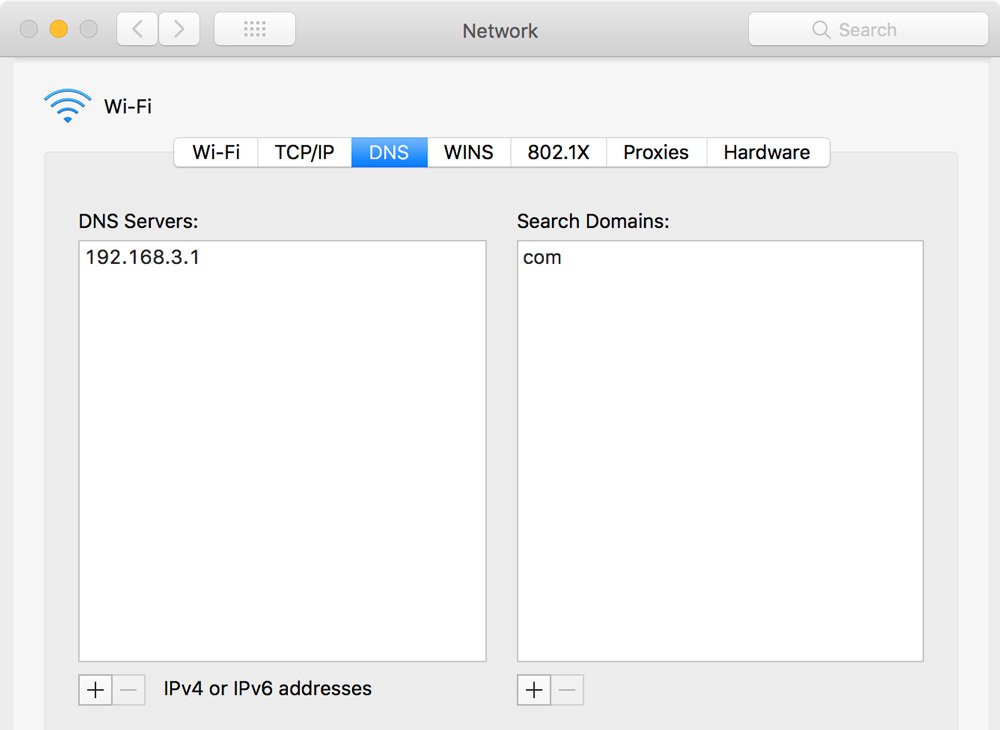
Cách đổi DNS cho iOS:
- Vào Cài đặt > Wi-Fi > chọn mạng của bạn > nhấn vào chữ i b ên cạnh tên mạng
- Kéo xuống, chỗ 'Định cấu hình DNS' > chọn Tự động
- Lưu và quay trở ra
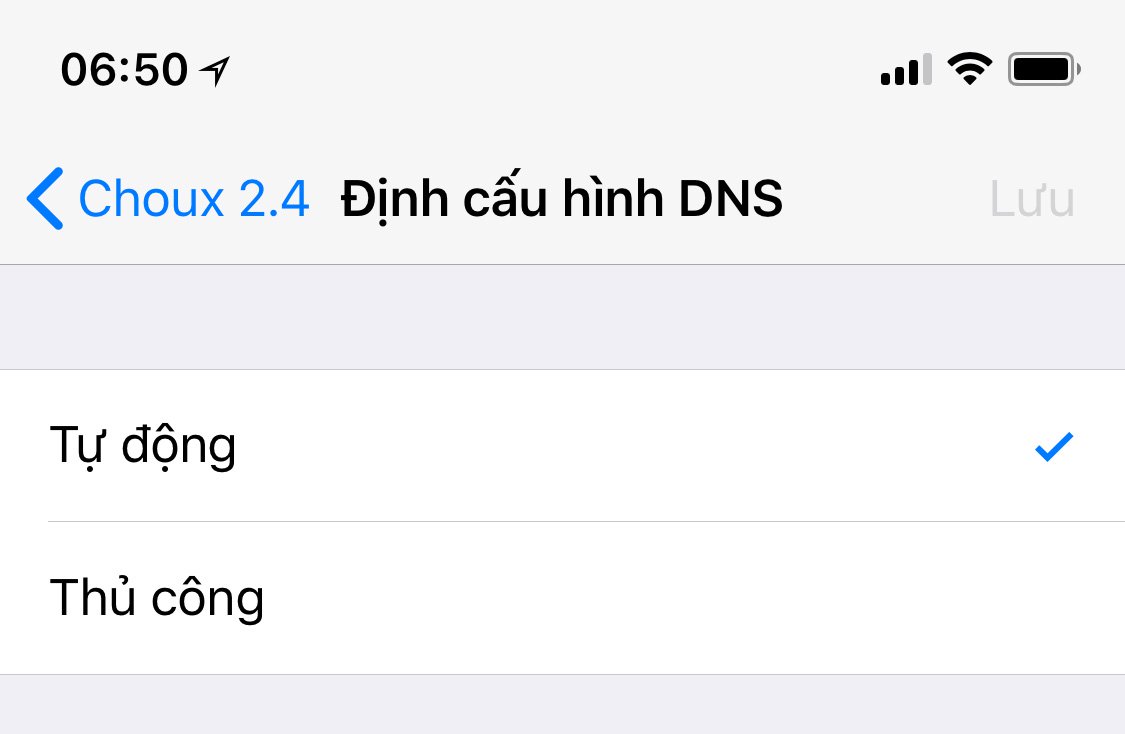
Cách đổi DNS cho Android:
- Vào Cài đặt > Wi-Fi > nhấn giữ vào mạng bạn đang dùng > Modify Network
- Trên một số máy, có thể bạn phải check vào ô 'Show advanced options'
- Android chỉ cho phép tùy chỉnh DNS nếu bạn cấu hình IP t ĩnh, nếu bạn đang là IP động (DHCP) thì bạn không cần làm gì thêm
- Nếu đang chọn Static IP, bạn sẽ thấy tùy chọn DNS để chỉnh sửa
- Nhấn OK hoặc Save để lưu